
Použití obousměrného textu v aplikaci Pages na iPhonu
Pages podporují dvousměrný text, můžete tedy ve stejném dokumentu zadat a upravit text psaný zleva doprava (například angličtina nebo čínština) i zprava doleva (například arabština nebo hebrejština). Chcete-li používat obousměrný text, musíte mít v seznamu upřednostňovaných jazyků alespoň jeden jazyk psaný zprava doleva. Více najdete v části Nastavení klávesnice nebo jiného vstupního zdroje pro další jazyk.
K vytvoření dokumentu s obousměrným textem můžete použít libovolnou šablonu aplikace Pages. Chcete‑li však zobrazit šablony navržené pro jiný jazyk, musíte tento jazyk nastavit jako primární jazyk počítače (přejděte do Nastavení ![]() > Obecné > Jazyk a oblast a potom nastavte jazyk). Při vytvoření nového dokumentu uvidíte šablony pro tento jazyk.
> Obecné > Jazyk a oblast a potom nastavte jazyk). Při vytvoření nového dokumentu uvidíte šablony pro tento jazyk.
Změna směru odstavce
Pravítko a zarážky tabulátoru na něm se vždy přizpůsobují směru odstavce, takže když změníte směr vybraného textu, změní se i pravítko.
Přejděte do aplikace Pages
 na iPhonu.
na iPhonu.Otevřete požadovaný dokument a vyberte text, který chcete změnit.
Klepněte na
 , potom na panel Text (nebo Buňka, pokud je text v tabulce).
, potom na panel Text (nebo Buňka, pokud je text v tabulce).Klepněte na
 umístěné napravo od tlačítek zarovnání.
umístěné napravo od tlačítek zarovnání.Kurzor se přesune na druhou stranu dokumentu nebo objektu a směr textu se změní.
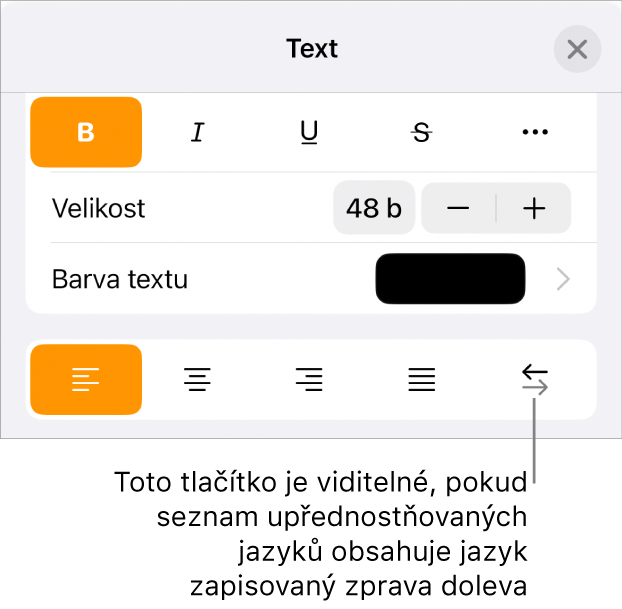
Zadejte text, poté na konci odstavce klepněte na klávesu Return.
Další odstavec pokračuje ve stejném směru psaní. Jeho směr změníte klepnutím na
 nebo změnou jazyka na klávesnici.
nebo změnou jazyka na klávesnici.
Pokud vyberete více odstavců s různými směry textu a pak klepnete na ![]() , odstavce budou naformátovány podle prvního odstavce ve výběru.
, odstavce budou naformátovány podle prvního odstavce ve výběru.
Jestliže tlačítko ![]() nevidíte, nejspíš není v seznamu upřednostňovaných jazyků zařízení uveden žádný jazyk psaný zprava doleva. Chcete-li do seznamu upřednostňovaných jazyků přidat některý jazyk, přejděte do Nastavení
nevidíte, nejspíš není v seznamu upřednostňovaných jazyků zařízení uveden žádný jazyk psaný zprava doleva. Chcete-li do seznamu upřednostňovaných jazyků přidat některý jazyk, přejděte do Nastavení ![]() > Obecné > Jazyk a oblast > Přidat jazyk a potom vyberte požadovaný jazyk. K zobrazení volby pro změnu směru odstavce bude možná nutné ukončit a znovu otevřít Pages.
> Obecné > Jazyk a oblast > Přidat jazyk a potom vyberte požadovaný jazyk. K zobrazení volby pro změnu směru odstavce bude možná nutné ukončit a znovu otevřít Pages.